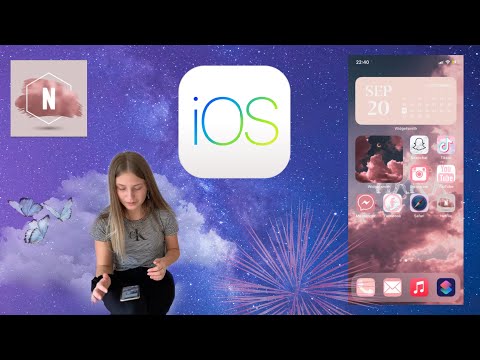Aby wyszukać wiadomości w WhatsApp na iPhonie, przejdź do Czaty → przesuń palcem w dół po ekranie → dotknij „Szukaj” → wpisz wyszukiwane hasło → wybierz rozmowę z wyników.
Kroki
Metoda 1 z 2: iPhone

Krok 1. Stuknij aplikację WhatsApp na ekranie głównym

Krok 2. Wybierz Czaty

Krok 3. Przesuń w dół
Spowoduje to wyświetlenie paska wyszukiwania.

Krok 4. Stuknij pasek wyszukiwania

Krok 5. Wpisz wyszukiwane hasło
Możesz wyszukiwać wysłane wiadomości lub kontakty, z którymi rozmawiałeś. WhatsApp przeszuka wszystkie Twoje rozmowy, aby znaleźć dopasowania.

Krok 6. Wybierz rozmowę z wyników wyszukiwania
Spowoduje to otwarcie rozmowy i wyróżnienie w niej wyszukiwanego hasła.
Metoda 2 z 2: Android

Krok 1. Stuknij aplikację WhatsApp
Znajdziesz to na swojej liście aplikacji.

Krok 2. Stuknij kartę Czaty

Krok 3. Naciśnij przycisk lupy
Można to znaleźć u góry ekranu.

Krok 4. Wpisz wyszukiwane hasło
Możesz wyszukiwać treści w rozmowach, a także kontakty, z którymi rozmawiałeś.

Krok 5. Stuknij wynik wyszukiwania, który chcesz otworzyć
Zostaną wyświetlone wszystkie wyniki pasujące do zapytania. Dotknij jednego, aby otworzyć go z podświetlonym wyszukiwanym hasłem.